метод кривых / Съёмка для начинающих / Уроки фотографии
Ретушь женского портрета — дело деликатное, требующее особого подхода; необходимо устранить все недостатки кожи, сохранив при этом естественность. Для создания полного образа важны также блики на прядях волос, блеск глаз, блики от помады на губах. Все эти мелочи придают особую эстетику снимку и значительно улучшают общую картинку.
В этой статье мы рассмотрим технику обработки фотографий Dodge&Burn. Она удобна в работе и предоставляет достаточно возможностей для творчества.
Поскольку данная техника включает в себя осветление некоторых участков фотографии, важно, чтобы съёмка была проведена при хорошем освещении. Иначе могут появиться неприятные шумы на изображении. В ретушировании кожи важна детализация картинки. Dodge&Burn подойдёт для снимков очень высокого разрешения. Для удобства постобработки рекомендую снимать в RAW.


После обработки
NIKON D700 / 24.0-70.0 mm f/2.8 УСТАНОВКИ: ISO 800, F3.2, 1/160 с, 36.0 мм экв.Для данного урока использовались фотографии, снятые на камеры Nikon D700 и Nikon D800. Камеры Nikon делают снимки с низким уровнем шума даже в условиях недостаточной освещённости. RAW файлы, снятые на Nikon, легко поддаются обработке в теневых участках, что позволяет осветлять картинку без потери деталей. Кроме того, камера Nikon D800 позволяет получать снимки с очень высокой детализацией 36-мегапиксельного разрешения, что удобно для техники ретуши Dodge&Burn. Ведь ретуширование проводится с мелкими деталями на 100% увеличении.
Фотографии для ретуши предоставила фотограф Ольга Терехова.
Что такое техника ретуши Dodge&Burn?
Метод ретуши Dodge&Burn трудоёмкий, но при этом достаточно простой. Его достоинство состоит в том, что после обработки полностью сохраняется природная текстура кожи.
 NIKON D700 / 50.0 mm f/1.8 УСТАНОВКИ: ISO 200, F6.3, 1/200 с, 50.0 мм экв.
NIKON D700 / 50.0 mm f/1.8 УСТАНОВКИ: ISO 200, F6.3, 1/200 с, 50.0 мм экв. 
Закрашивание и штамповая перерисовка донорских участков кожи здесь не применяется. От инструментов Adobe Photoshop — Dodge Tool (Осветлитель) и Burn Tool (Затемнитель), соответственно локально осветляющих и затемняющих изображение, унаследовано название техники Dodge&Burn. Данная техника, кроме ретуши дефектов кожи, позволяет изменить светотеневой рисунок изображения для придания объёма (например, моделировать черты лица и фигуры).
Особенность техники Dodge&Burn
Любое изображение имеет цвет и яркость. Цвет — это цветовой тон и насыщенность, а яркость — количество света в изображении. То есть яркость представляет собой чёрно-белое изображение, точнее, его чёрно-белую составляющую. А монохромное изображение показывает количество света в том или ином цветовом тоне. На снимке мы видим фигуры объёмными за счёт светотеневых градаций. Это и есть вариация яркости на снимке. Выступы — более светлые участки, а углубления — более тёмные. Следовательно, любые дефекты кожи можно устранить, осветляя тёмные участки и затемняя светлые. Так тон становится равномерным, и сохраняется природная текстура кожи.
Осуществляется это несколькими способами: применение корректирующих слоёв с кривыми; использование нейтрального серого слоя; работа с уровнями. В этом уроке мы рассмотрим способ обработки с помощью кривых. Работает это следующим образом: создаются два дополнительных слоя с кривыми — один для высветления, второй для затемнения. Маски на корректирующих слоях инвертируются. С помощью кисти белого цвета проводится осветление или затемнение участков кожи на соответствующих слоях.
Dodge&Burn методом кривых
Рассмотрим пошагово: проведём ретушь дефектов кожи и придадим дополнительный объём снимку, добавив тени и блики.
Откройте фото, которое решили обработать. Нужно рассмотреть все неровности кожи, которые следует устранить. В данном варианте сразу заметны проблемные места.
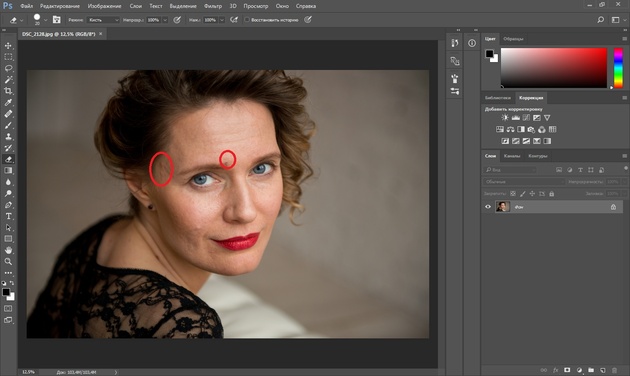
Это далеко не всё. Чтобы провести качественную ретушь, снимок нужно рассмотреть на крупном увеличении — до 100% (сочетание клавиш Ctrl и +). Теперь легко заметить, что нужно устранить расширенные поры кожи, белые точки под глазами и маленькие углубления или бугорки.


Определившись с объёмом работы, можно приступать к ретуши. Итак, создадим два корректирующих слоя: для осветления и затемнения.
Первый слой. В нижнем правом углу в меню выбираем слой «Кривые».
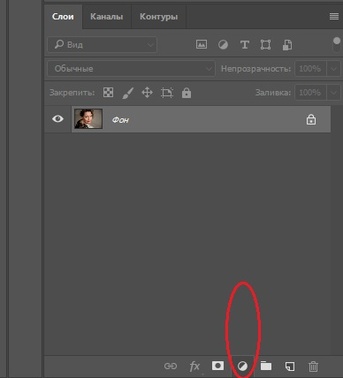
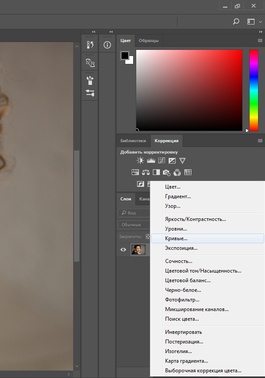
Появится новый слой и окно с настройкой кривых.
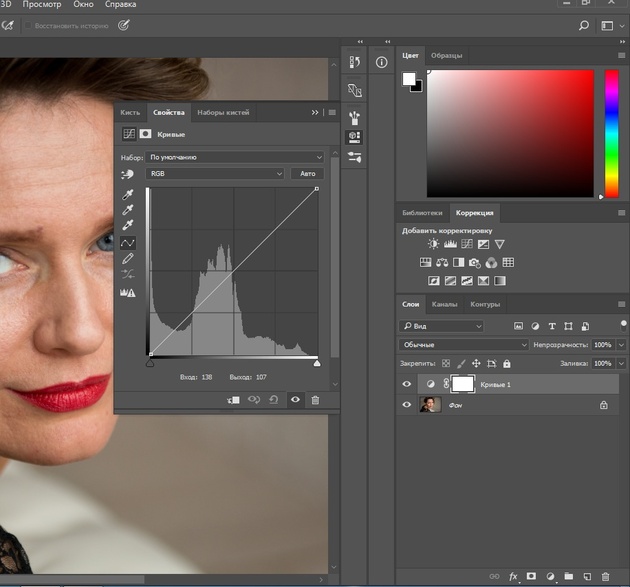
Установите курсор посередине диагонали, проходящей через график. Там появится точка. Переместите ее примерно на одну клетку вверх, как показано на картинке ниже.
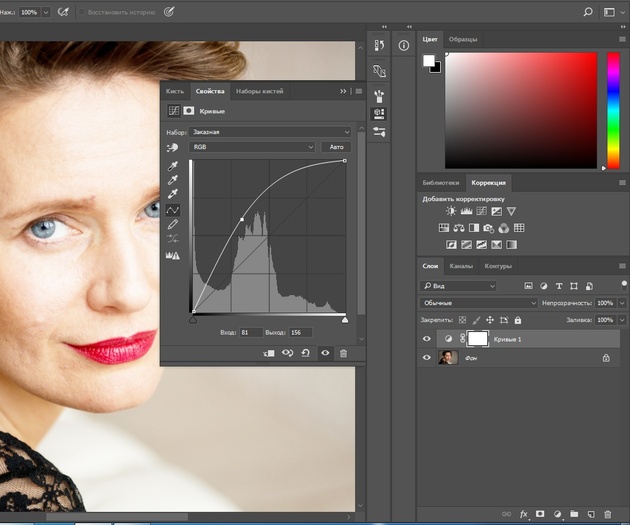
Изображение станет светлее. Вместо прямой на графике теперь вот такая кривая. Перейдите на имя слоя, двойным щелчком активируйте его надпись и переименуйте в «осветлить». Это для удобства работы, чтобы не запутаться.

Теперь нужно инвертировать маску слоя. Нужно просто кликнуть по маске и нажать сочетание клавиш Ctrl+I.
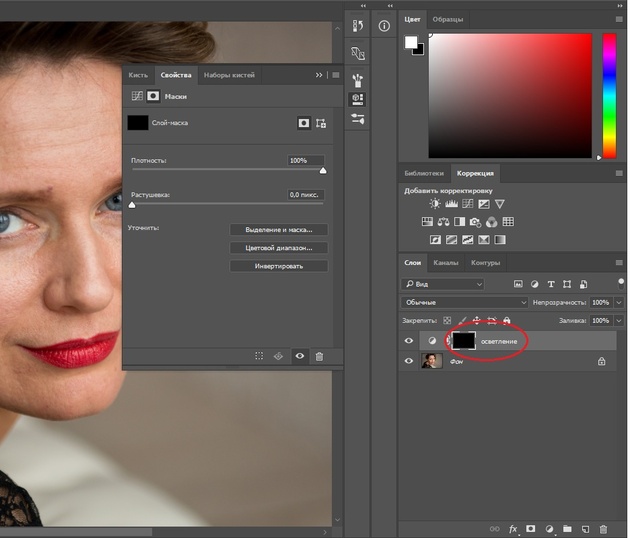
Изображение при этом вернётся к исходному виду — исчезнет эффект осветления.
Второй слой. Создаём слой для затемнения, для чего кривую уводим приблизительно на одно деление вниз.
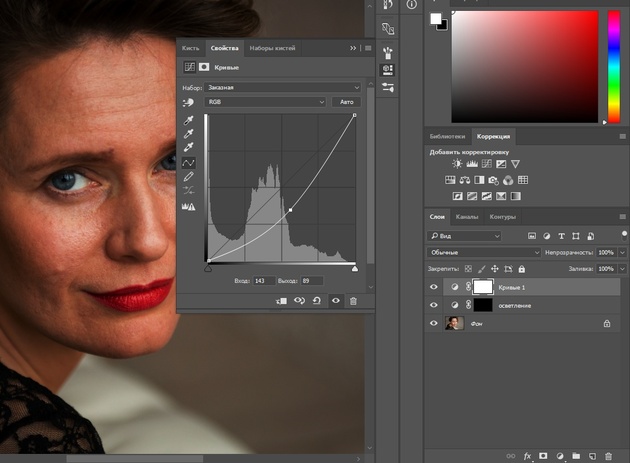
Изображение станет темнее. Переименуйте слой, например, в «затемнение». Инвертируйте маску как в предыдущем слое; изображение вернётся в исходный вид.
Теперь создадим группу вспомогательных слоёв. Они нам нужны для удобства работы, чтобы легче увидеть светотеневые вариации.
Группу можно создать двумя способами: сочетанием клавиш Ctrl+G или в нижнем правом углу окна «Слои» нажать на изображение папки. Группа появится над вашими слоями.
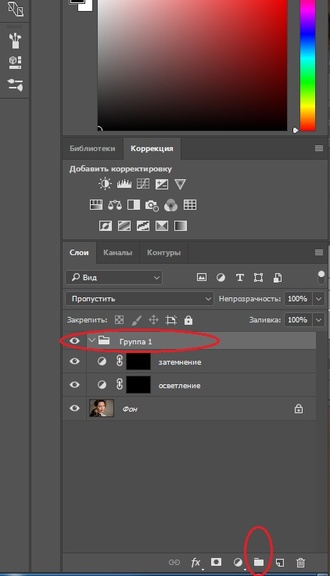
В группе создадим новый слой. Для этого выделите папку «Группа» ваших слоёв и в нижнем меню нажмите на элемент создания слоя (либо сочетание клавиш shift+ctrl+N). Новый слой появится в вашей группе.
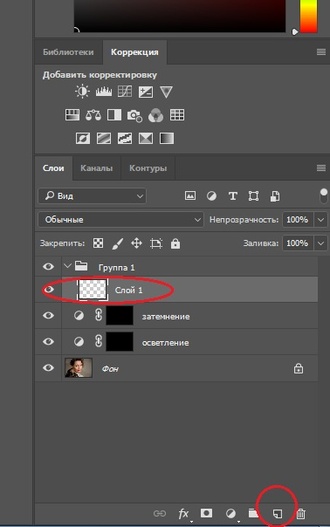
Если фоновый цвет в палитре у вас чёрный, то, нажав сочетание клавиш Ctrl+backspace, вы зальёте новый слой также чёрным цветом.
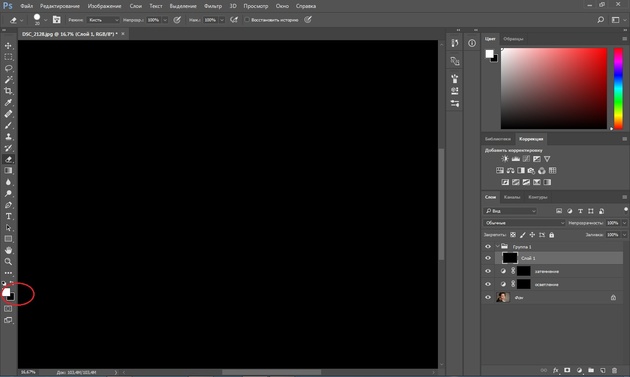
Если фоновый цвет у вас другой, то замените на черный: на панели инструментов по изображению нижнего слоя двойным щелчком откройте палитру и переведите чекер в спектре в чёрный участок.
Теперь нужно изменить режим наложения нашего чёрного слоя. Выбираем в списке режимов наложения «Цветность».
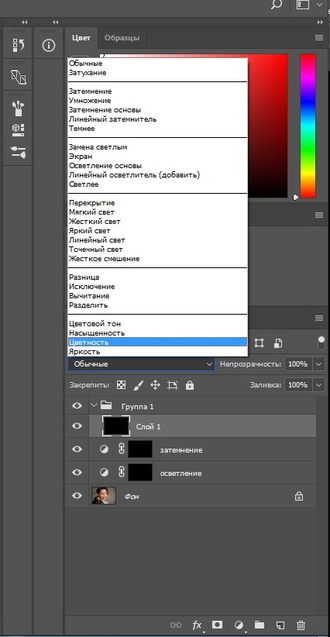
После смены режима ваше изображение станет чёрно-белым. Дублируйте этот слой сочетанием клавиш Ctrl+J. В новом слое режим наложения измените на «Мягкий свет». Если изображение будет слишком тёмным, можно изменить прозрачность слоя.
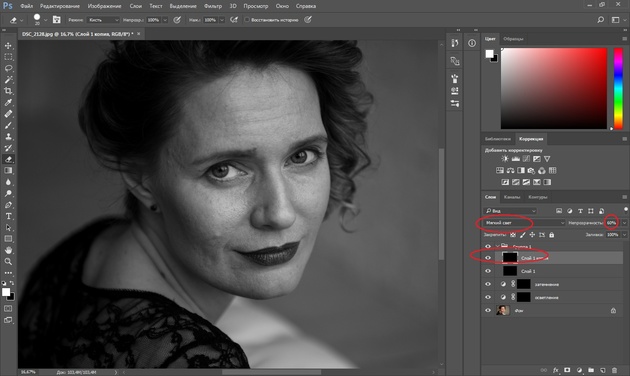
Теперь выберем и настроим кисть. Кисть должна быть максимально мягкой (жёсткость в ноль), непрозрачность не выше 10%. Можно уменьшить нажатие кисти.
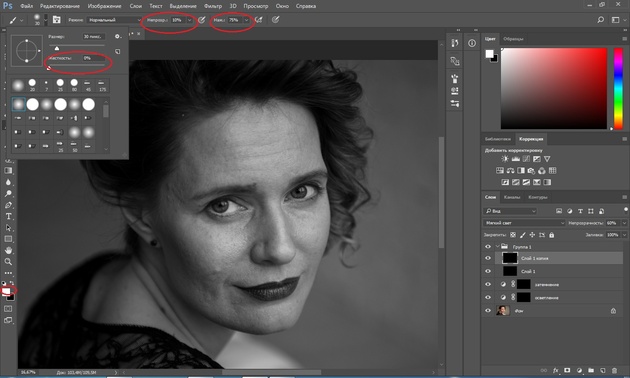
Теперь увеличиваем изображение до 100% и, участок за участком, кистью исправляем всё, что нас не устраивает в изображении. Размер кисти уменьшаем до нужных размеров с помощью клавиш «х» и «ъ».
Как мы и говорили, выравнивание кожи будет происходить за счёт высветления тёмных участков и затемнения светлых. Для этого вам необходимо переходить на маску соответствующего слоя. Потому мы их предварительно назвали «затемнение» и «осветление». При каждом новом нажатии кисти на одном и том же участке вы сможете усиливать степень осветления или затемнения. Белый мазок кисти будет удалять участки маски, и эффект слоя, который вы задавали с помощью кривых, будет проявлен на изображении.
Рассмотрите теперь выбранный участок кожи.
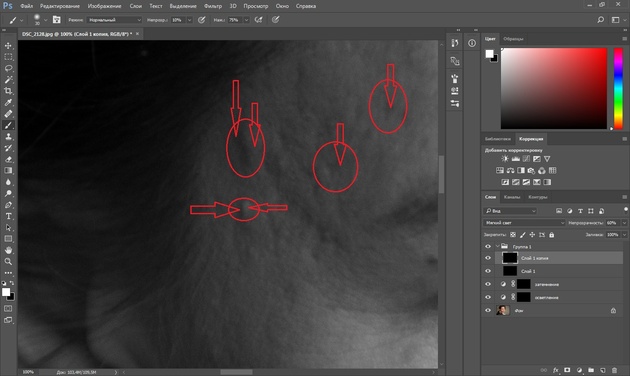
На этом примере видно, какие именно тёмные и светлые участки стоит уравнять. В тёмных местах прорисовку делайте на маске слоя «осветление», в светлых — слоя «затемнение». Размер кисти должен быть чуть меньше пятнышка, которое вы сейчас закрашиваете. Тщательно проработайте весь участок кожи. Закончив его, проверьте результат и приступайте к следующему. Если отключить группу вспомогательных слоёв (нажать изображение глаза на группе), можно увидеть результат.
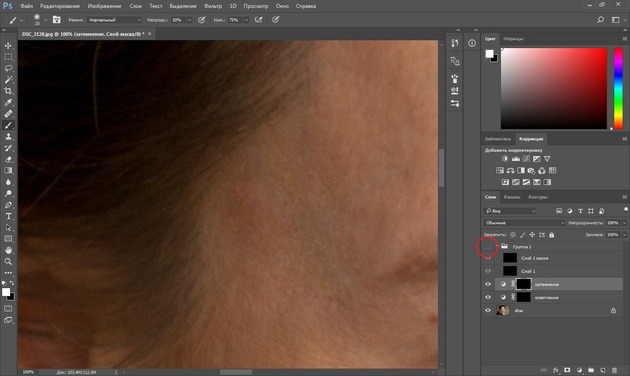
Результат до и после обработки.
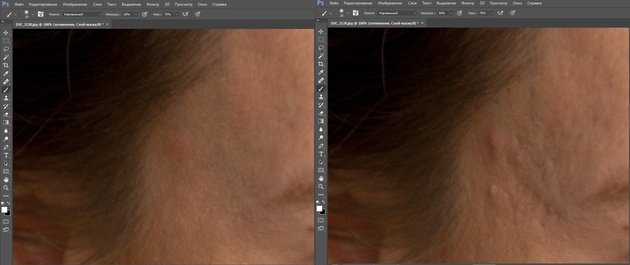
Как видите, мы получили отличный результат, не потеряв при этом текстуру кожи.
 NIKON D800 / 24.0-70.0 mm f/2.8 УСТАНОВКИ: ISO 500, F2.8, 1/100 с, 70.0 мм экв.
NIKON D800 / 24.0-70.0 mm f/2.8 УСТАНОВКИ: ISO 500, F2.8, 1/100 с, 70.0 мм экв. 
После обработки
NIKON D800 / 24.0-70.0 mm f/2.8 УСТАНОВКИ: ISO 500, F2.8, 1/100 с, 70.0 мм экв.Придание объёма и световых бликов
По окончании ретуши кожи можно приступать к созданию дополнительного объёма других деталей образа. Для этого нужно осветлить блики в глазах и на прядях волос, блеск помады на губах, выступы ключиц, заметные выпуклости на кистях рук. И, соответственно, затемнить складки губ, углубления над ключицами, заломы одежды. Добавляйте любые блики и тени — всё, что подсказывает ваш художественный вкус. Но не переусердствуйте, иначе результат может оказаться слишком искусственным.
Принцип остаётся тем же, что и в самой ретуши. На слое «осветление» кистью с теми же настройками рисуем блики. Размер кисти подбираем в зависимости от желаемой ширины блика. Тени рисуем на слое «затемнение».
 NIKON D800 / 24.0-70.0 mm f/2.8 УСТАНОВКИ: ISO 800, F2.8, 1/200 с, 58.0 мм экв.
NIKON D800 / 24.0-70.0 mm f/2.8 УСТАНОВКИ: ISO 800, F2.8, 1/200 с, 58.0 мм экв. 
После обработки
NIKON D800 / 24.0-70.0 mm f/2.8 УСТАНОВКИ: ISO 800, F2.8, 1/200 с, 58.0 мм экв.Обработка До и После на увеличении: удаление чёрных точек, уменьшение пор кожи.


Метод ретуши Dodge&Burn даёт простор для творчества. Владение этой техникой значительно повысит уровень ваших фотографий. Смело применяйте эту технику в своих работах!
Dodge&Burn в Фотошопе
Поделиться статьёй:
Крайне непросто сделать снимок, который будет эстетично и закончено смотреться без какой-либо обработки и коррекции. Любой фотограф от новичка до профессионала с большим опытом стремится к тому, чтобы картинка была по-настоящему идеальной: и для этого используется общая и глубокая ретушь. Деликатная и кропотливая процедура позволяет придать коже ровный рельеф и идеальный тон, белизну зубов, блеск волос и глаз. Из таких тонких мелочей, которым обработчики уделяют внимание, складывается общая картинка, радующая глаз еще долгое время.
Содержание статьи:
Способов, которые помогут скорректировать любые недостатки фотографии, множество. Но среди них есть один особенный — тот, который используют в работе профессиональные фотографы, работающие с журнальными фотосессиями. Их задача заключается в том, чтобы создавать обработку, в которой сохранится натуральность и естественность текстур, но в то же время все недостатки будут грамотно скрыты. В этом помогает техника под названием Dodge&Burn — метод ретуши, открывающий для обработчика большое количество творческих возможностей. Работать в D&B можно только с фотографиями наилучшего качества — должны быть видны все детали и нюансы как при максимальном приближении, так и удалении. В статье мы рассмотрим все детали использования техники, а также узнаем о двух методах ретуши.
Что представляет собой техника Dodge and Burn?
Ретушь с использованием этой техники может показаться очень трудоемким и кропотливым делом, которое возможно выполнить только с применением большой усидчивости. Отчасти это так, но принципы выполнения такой ретуши настолько просты, что справится даже начинающий фотограф. Идеально использовать ее на портретах, особенно крупных: в них будут видны все недостатки вроде расширенных пор, лишних волосков, акне и прочего.
Чтобы понять суть техники, посмотрим на само ее название: Dodge можно перевести как “Осветление”, а Burn — “затемнение”. Значит, основной задачей будет осветлить и затемнить. А вот что именно — решать вам. В ретуши мы в первую очередь обращаем внимание на несовершенства кожи лица: даже тот же самый прыщ имеет выпуклый кончик — более светлую часть и тень у самой кожи. Если работа будет вестись с затемнением и осветлением, то с помощью техники темные части будут осветлены, а светлые, наоборот, затемнены. Так мы сделаем выпуклую деталь абсолютно плоской. Принцип, которым стоит руководствоваться — изменяем светотеневой рисунок так, чтобы объемные несовершенства (акне, шрамы, неровности, морщинки) стали плоскими, а значит — незаметными.
Помимо высокого качества изображения следите за тем, чтобы свет был выставлен правильно — иначе помехи в виде шума не избежать. Снимать лучше в RAW-формате: он считается наиболее удобным для постобработки.
Достоинство метода в том, что он многогранен: не обязательно применять его лишь в коррекции недостатков кожи, волос, зубов и прочего. Вы можете работать со светотеневым рисунком по-другому, изменяя формы и объем лица — подойдет в случаях, если необходимо подправить черты лица или силуэт фигуры.
Возможности инструментов Dodge Tool и Burn Tool
На использовании инструментов “Осветление” и “Затемнение”будет строиться вся ваша работа над ретушью фотографий. Поэтому имеет смысл узнать о них по отдельности как можно больше информации, а также научиться применять их в деле хотя бы на простых примерах.
Суть инструментов уже понятна из их названия: мы можем затемнять или осветлять локальные участки изображения, как бы “рисуя” их. Инструменты по умолчанию соответствуют клавише “O”. Они имеют всего две настройки, которые, при этом, можно назвать крайне важными:
- Range (Диапазон) — выбор области применения. На темных областях можно применять вариант Shadow (Тень), на светлых — Highlights (Подсветка), а на нейтральных Midtones (Средние тона). Приведем простой пример: если задача ретушера состоит в том, чтобы осветлить темные участки подбородка, оставив светлые в оригинальном виде, то следует использовать диапазон Shadows (Тень) в инструменте Dodge Tool (Осветление): светлее станут лишь те участки, которые являются чересчур темными;
- Exposure (Экспонирование) — сила воздействия. Важная опция, в использовании которой новички часто совершают ошибки, выставляя ползунок на 100% и получая пятна на фотографии. Здесь важна тончайшая настройка: в работе с тенями будет достаточно 7-10%, а для нейтральных участков не больше 20%. Стоит помнить, что значения могут варьироваться — тут важен индивидуальный подход. Немного практики поможет вам добиться максимально естественных результатов.
Где применять Осветлитель и Затемнитель?
Инструменты Dodge Tool и Burn Tool имеют разные варианты применения. Осветлитель отлично подходит для ретуши глаз: с ним можно сделать белее склеры, а также добавить на радужку яркий блик — прием хорош тем, что позволяет привлечь больше внимания зрителей к фотографии. С затемнителем также есть свои приемы: например, к мужским портретам можно применить затемнение линий скул, подбородка, бровей и носа, сделав образ человека на фотографии более волевым, мужественным (особенно в черно-белых портретах).
Более редким, но точно таким же эффектным вариантом станет использование Dodge Tool при высветлении контрового света. Такой прием вы легко заметите на концертных фотосессиях — когда музыкантов окружает хороший свет.
Ретушируем изображение в технике Dodge&Burn
Техника подразумевает три способа ее исполнения: с помощью корректирующих слоев с кривыми; с применением нейтрального серого слоя; работая с уровнями. Наиболее популярными и простыми в исполнении можно назвать первые два, так что их и рассмотрим ниже.
Метод кривых
Работа с кривыми поможет не только устранить недостатки кожи, но и добавить объема, бликов, теней фотографии. Откройте фотографию и сразу отметьте для себя все места, требующие вмешательства. Вам придется рассмотреть изображение максимально внимательно: для этого приближайте его с помощью сочетания клавиш Ctrl и + вплоть до 100%. Как только объем работ определен, создаем два корректирующих слоя: по одну на осветление и затемнение.
Для первого выбираем слой “Кривые” в правом нижнем углу: так откроется не только новый слой, но еще и окно с настройками кривых. Задача: установить курсор в центре диагонали, которая проходит через график. Появившуюся точку переносим где-то на одну клетку вверх, и картинка сразу станет светлее. Теперь график имеет кривую, и пора перейти на имя слоя, дважды кликнуть на него и переименовать на “Осветлить” — так вы не запутаетесь в следующих шагах. Для инвертации маски слоя просто кликните по ней и воспользуйтесь сочетанием клавиш Ctrl+I: эффект осветления исчез.
Для второго слоя, отвечающего за затемнение, переносим кривую на одну клетку вниз. Картинка стала темнее, и можно переименовать и этот слой: например, в “Затемнение”. Следующий шаг подразумеваем возвращение изображения в исходный вид все тем же сочетанием Ctrl+I.
Далее нам потребуется группа вспомогательных слоев: с ней работать будет проще, а светотеневые вариации будут просматриваться лучше. Можно воспользоваться сочетанием клавиш Ctrl+G, а можно найти в нижнем правом углу “Слои” и нажать на изображение папки. Группа выводится наверх, над всеми слоями. В группе мы создадим уже новый слой: выделяем папку и используем сочетание клавиш Shift+Ctrl+N (или же выберете в нижнем меню элемент создания слоя) — теперь он в группе. Если в вашей палитре фоновым цветом является черный, то сочетание Ctrl+Backspace поможет и новый слой залить тем же оттенком. Если же цвет другой, то следует заменить его на черный с помощью панели инструментов: откройте палитру двойным щелчком по изображению нижнего слоя и переведите ползунок в нужный цвет.
Следующий шаг — изменение режима наложения нашего черного. Из всех режимов в списке выбираем “Цветность”, и изображение становится черно-белым. Дублируем слой, используя Ctrl+J, и в новом режиме наложения ставим “Мягкий свет”. Если результат кажется вам слишком темным, то следует поработать с прозрачностью слоя.
Пришло время воспользоваться кистью. Главное в ней — мягкость (ставим жесткость на нуле), а также непрозрачность не выше 10%. Нажатие кисти также можно значительно уменьшить. Самое время увеличить изображение так, чтобы все неровности были отчетливо видны: исправляем их кистью того размера, который не будет заходить за несовершенства (размер регулируется клавишами [ и ]). В зависимости от того, какое действие вам нужно совершить (затемнить или осветлить участок) — выбираем определенную маску слоя для работы. Кстати, именно для этого мы переименовали их в удобные названия. Нажимая кистью несколько раз на одном и том же участке, мы увеличиваем степень перекрытия.
Белое пятно кисти будет удалять участки маски, и эффект слоя, который был задан с помощью кривых, проявится на изображении. В темных местах прорисовку делайте на маске слоя “Осветление”, а в светлых — на “Затемнении”. Кисть должна быть немного меньше дефекта кожи, над которым ведется работа. Тщательно проработав дефект, каждый раз проверяйте результат и только после этого идите дальше. Отключая группу вспомогательных слоев, вы увидите получившийся результат: для этого нажмите на изображение глаза.
Используем серый слой
Для второго способа мы создаем новый слой и переименовываем его в удобное название. В списке режимов наложения выбираем Soft Light (Мягкий свет). В том же окне следует поставить галочку на “Залить 50% серым” — и теперь рабочий слой готов. Для упрощения работы создадим еще два вспомогательных. На первом, Black and White, переводим красные цвета влево: так все дефекты будут просматриваться еще лучше. Второй слой — “Кривые”, на нем будем добавлять контраст. Нажимаем на иконку корректирующих слоев и выбираем Curves, а графике создаем S-образную кривую на глаз, которая также призвана выделить все неровности. Рекомендуем объединить слои в группу с помощью сочетания клавиш Ctrl+G. Следующий шаг: выделяем рабочий слой DB layer.
Теперь можно переходить к самой ретуши с помощью мягкой кисти небольшого радиуса. Здесь так же, как и в первом методе, важно поставить следующие настройки: Opacity: 10% и Flow: 10%. Большие значения станут перебором, и лицо будет выглядеть неестественно и комично. Маленькая кисть не должна оставлять резких краев и заходить за пределы недостатка кожи. Изменения должны быть минимальными, а если чувствуете, что этого недостаточно, то лучше пройтись по одному месту пару-тройку раз, чтобы усилить эффект. Для особенно темных участков возможно увеличение Opacity до 15%.
Теперь скидываем цвета на черный и белый по дефолту с помощью клавиши D. В зависимости от затемнения и осветления, будем “рисовать” на слое белой или черной кистью. Клавиша X поможет быстро переключаться между цветами. Можно продолжать рисование, периодически отключая видимость слоя и просматривая результат. Обязательно приближайте картинку, чтобы увидеть нюансы обработки, а также отдаляется, чтобы оценить общий план. Как только работа выполнена, отключаем видимость вспомогательных слоев — изображение вновь в цвете.
Овладев методом ретуши Dodge and Burn, вы значительно повысите свое мастерство, а значит, качество фотографий заметно улучшится. Способ откроет большой простор для реализации творческих задумок, поэтому не бойтесь экспериментировать и практиковаться!
Поделиться статьёй:
Ретушь. Метод Dodge and Burn
Ретушь. Метод Dodge and Burn
Ретушь кожи методом Dodge and Burn очень нудная, требует усидчивости и времени, но, поверьте, результат того стоит! Я бы порекомендовала его для крупных портретов, бьти снимков, где лицо крупным планом и очень хорошо выражена текстура кожи, видны мелкие волосики и поры.
В чем же заключается этот метод?
Сначала немного теории. Начну с того, почему, собственно, он так называется. Dodge and burn — в переводе с английского, как вы знаете, — осветление и затемнение. Что осветляем и что затемняем? Пример — возьмем прыщ 🙂 Он выпуклый — мы видим светлый кончик и тень под ним, то бишь светотеневой рисунок, который делает его объемным. Чтобы избавиться от него, мы должны сделать его плоским. Как? Затемнить светлый кончик и осветлить тень под ним, сделать однотонную фактуру кожи. Вот и весь принцип.
Перейдем к практике. Мы рассмотрим 2 способа этого метода ретуши.
Я уже проделала чистку кожи от мелких неровностей и недостатков кожи методом частотного разложения . Здесь наша задача — это выровнять кожу, избавиться от пятен.
1 способ — Dodge and Burn с помощью 50% серого слоя в режиме наложения Soft Light.
- Создаем новый слой.
- Переименовываем его и выбираем режим наложения Soft Light.
- Ставим галочку “Залить 50% серым”
- Наш рабочий слой готов! Но чтобы нам было удобнее и качественне работать, создадим два вспомогательных слоя.
Первый слой — Black and White. Кликаем на иконку корректирующих слоев и выбираем его там. Далее — уводим красные цвета влево, чтобы все проблемные участки стали ярко выраженными.
- Далее создаем вспомогательный корректирующий слой — Кривые, чтобы добавить контраст. Для этого кликаем на иконку корректирующих слоев и выбираем Curves, делаем на графике S- образную кривую на глаз, чтобы опять же выделить все пятна.
- Для удобства советую объединить эти слои в группу (выделить три слоя и нажать комбинацию Ctrl+G). Теперь выделяем рабочий слой DB layer.
- Переходим к самому процессу — собственно, ретуши 🙂 Берем мягкую кисть с маленьким радиусом, выставляем ей настройки Opacity: 10%, Flow: 10%.
Почему такие настройки? Посмотрите на свое изображение — на коже (даже почти чистой у модели) вы увидите темные и светлые пятна. Наша задача — затемнить слишком свелые участки и осветлить темные, привести к ровному и равномерному тону лица. Старайтесь не переборщить! Маленькая мягкая кисть — чтобы размер соответствовал размеру “пятна” и кисть не оставляла резких краев. Параметры непрозрачности и нажима такие, чтобы вносить лишь маааленькие изменения в тон кожи, и лучше, если нужно, пройтись по этому участку еще несколько раз. Для более темных участков можно будет повысить Opacity до 10-15%.
Скидываем цвета на черный и белый по дефолту — нажимаем D. Теперь в зависимости от того, будем ли бы осветлять или затемнять, будем “рисовать” на этом слое белой или черной кистью. Быстро переключать цвета можно нажатием клавиши X.
И приступаем к рисованию)
Важно! Нельзя закрашивать поры! В таком случае кожа становится искусственной и пластмассовой.
- Проделав такую работу, можно отключать и включать видимость слоя, чтобы проверить свою работу. Так же советую работать как вблизи рассматривая изображение, так и удалять его, чтобы оценить картину в общем.
- Закончив работу, отключите видимость вспомогательных слоев и изображение вновь приобретет цвет. Если нужны будут корректировки, то вы снова можете включить их видимость и продолжить совершенствовать ваше фото)
2 способ — Dodge and Burn с помощью кривых.
Он различается только тем, что кистями мы будем рисовать не по серому слою, а по двум слоям с кривыми. Оставляем вспомгательные слои и приступаем:
- Создаем корректуирующий слой Кривые, переименовываем его в dodge и тянем на графике прямую вверх.
- Отключаем видимость слоя dodge, чтобы увидеть эффект следующего слоя. Создаем корректуирующий слой Кривые, переименовываем его в burn и тянем на графике прямую вниз.
- Мы видим, что теперь у нас есть два изображения — пересвеченное и очень темное. Включаем видимость обоих слоев и инвертируем маски (Ctrl+I).
Теперь по тому же принципу — осветляем (т.е. рисуем белой мягкой кистью с такими же настройками, но теперь уже по черной маске слоя dodge, проявляя эффект) и затемняем (аналогично, только по черной маске слоя burn).
Вот и весь фокус.
Ставь лайк, если статья была полезна (:
Частотное разложение vs Dodge&Burn — Sergey Brezhnev — LiveJournal
Сегодня разберемся, кто же лучше 🙂Раньше по качественной работе с кожей была самая ходовая техника – это dodge&burn. Потом в массы пришло частотное разложение. И многие новички почему-то думают, что это почти одно и то же. Только dodge&burn – это долго и нудно, а частотное – это быстрая магия. И при этом они думают, что результат у обеих этих техник будет одинаков. И это самое главное заблуждение. Для начала надо разобраться, как же действуют обе эти техники и вообще для чего ими пользоваться. Будем обсуждать это именно в ключе работы с кожей. Хотя обе техники можно применять не только к коже, а к любым частям фотографии. Будь то одежда, фон или что-либо еще.
Для чего же используем эти техники? Для того, чтобы сделать лучше кожу. Чтобы убрать крупные недостатки, обычно пользуемся семейством Healing (Healing brush, Spot Healing Brush, Patch tool). (Rus. Лечащая кисть, Точечная лечащая кисть, Заплатка.). А вот дальше, когда нужно сделать кожу мягче, не потеряв текстуру, как раз стоит выбор между d&b или частотным. Но давайте подумаем, как это работает.
И на счет скорости. Частотное (не любое) можно забить в экшн, а dodge&burn уже никак. Тут только руками.
Частотное разложение.
Обычно фото разбивается на 2 части: 1) общий объем и цвет. 2) фактура. И дальше уже могут быть разные манипуляции, сводящиеся к смягчению яркостных переходов по коже (назовем их пятнами). Частотного разложения существуют много вариаций, но суть все равно одна. Поэтому не будем зацикливаться на одном из вариантов, а поймем принцип работы.
В частотном разложении картинка смягчается в целом (есть вариант частотного, где делаем это локально, но тут уже в экшн записать не выйдет). Сила этого смягчения зависит от способа самого частотного и от вашего вкуса (насколько сильно вы делаете размытие или рисуете кистью.. опять же в зависимости от способа). При этом пятна становятся мягче или совсем исчезают, текстура сохраняется и картинка остается реалистичной (случаи кривых рук не рассматриваются). Если применить ко всему лицу (например), то у нас будут смягчаться ресницы, брови, глаза, тени на носу и под носом, губы… короче станет каша. Поэтому смягчать нужно либо локально, либо все, но потом по маске применять смягчающий слой только в нужные места. И частотное может дать нехорошие ореолы на границах перепада яркостей. Например, на границе кожи и фона или в глазах… Но тоже зависит от способа.
Вот пример частотного, скажем так, усредненного способа. Часть которого можно забить в экшн, а часть нарисованного руками. В случае полной автоматизации результат будет хуже.Точнее, пятна смягчатся, а частичного изменения свето-тени уже не будет. Тут возможно было бы корректней сделать только способ с автоматизацией, но мы разбираем не разновидности частотного, а сравниваем с dodge&burn’ом.
Dodge&Burn.
Тут тоже существует масса способов воплощения этой техники, но суть сводится к осветлению и затемнению отдельных участков фотографии. Это полностью “ручной” метод обработки. Т.е. по-хорошему, надо иметь планшет и на нем уже рисовать. Либо мышкой, но не очень удобно и дольше. Для кожи мы решаем ту же проблему… убираем пятна. Но мы делаем это не равномерно, а именно на столько, на сколько нужно. Т.е. если где-то на коже участок чуть темнее, чем большинство пятен, мы его высветлим чуть сильнее.
В плане выравнивания пятен, как мы понимаем, преимущества у додж/берна, но совсем небольшие. А что на счет не только пятен, а вообще объема или коррекции в целом? Вот тут уже частотное ничего не может нам предложить. Ну кроме способов, где мы так же просто рисуем по слою… Но опять же, тут выходит именно рисование, никаких экшенов… Тогда теряется смысл использовать частотное для этих целей. И остается только dodge&burn в той или иной технике исполнения.
А что мы можем сделать с его помощью? Да что угодно. Нужно подчеркнуть какую-то область на фото (блики/тени/макияж/губы)? Без проблем. Причем именно так, как вам нужно. Т.е. вы полностью контролируете процесс. Можно изменить пластику лица додж/берном? Тоже не проблема… Dodge&burn дает нам полную свободу действий. И никакое частотное не заменит эту технику.
Вот фото с додж/берном сделанным уже после выравнивания кожи. Т.е. глобальный dodge&burn. И сам серый слой.
Можно ли использовать обе техники? Конечно! И я бы сказал, даже нужно. И дело тут не именно в этих двух техниках, а в любых в принципе. Чем гибче вы думаете и чем чаще экспериментируете, тем лучше вы развиваетесь и приходите к качеству обработки фотографий. Никогда не нужно использовать что-то одно. Всегда пробуйте совмещать. Если провести не совсем корректную аналогию, то у меня раньше был отдельно телефон, отдельно компьютер с интернетом, отдельно gps-навигатор… А сейчас у меня смартфон. Он умеет все это один делать. В итоге упрощает мне жизнь. Также и с обработкой… Есть отдельные техники, решающие определенные проблемы. Но если вы начнете их совмещать, то вы можете получить что-то интересное и менее затратное по времени.
На этом спешу откланяться. Всем спасибо за внимание и до скорых встреч.
Есть вопросы – спрашивайте, не стесняйтесь.
Сайт: http://www.sergretouch.ru/
Группа: http://vk.com/sergretouch
Видео-канал: http://www.youtube.com/user/sergbrezhnev/v
Photoshop: Капризы техники «Dodge&Burn»

Все мы сталкиваемся с критикой в жизни. И все мы критикуем кого-то. Но как понять, пишет ли тебе «эксперт» с целью помочь или он решил выплеснуть негатив на тебя?
958 50

Размещаем подборку с работами пользователей. Напишите, в комментариях чья работа из представленных, по вашему мнению, лучшая.
935 46

Смотрите запись трансляции с иллюстратором Инной Гревцевой. Инна расскажет про лица, затронет тему стилизации, покажет, как начинает работу над персонажем.
447 0

Мы подготовили исходные фотографии с локации Москва гостиница «Украина». Попробуйте создать свою единую композицию. Интерактив состоит из двух этапов.
1161 11

15 марта на сайте прошла трансляция с иллюстратором Ульяной Бабенко. Смотрите запись и делитесь своими впечатлениями.
596 0
Ретушь beauty-портрета на основе методов частотного разложения и Dodge&Burn, часть 1.
? LiveJournal- Find more
- Communities
- RSS Reader
- Shop
- Help
- Login
- CREATE BLOG Join
- English
(en)
- English (en)
- Русский (ru)
- Українська (uk)
- Français (fr)
- Português (pt)
- español (es)
- Deutsch (de)
- Italiano (it)
Частотное разложение VS Dodge & Burn. Версия 2: High End Beauty.: dan_baulin — LiveJournal
Статья появилась на свет случайно, в результате спора в ВК с двумя ретушерами: Анной Глебовой и Евгенией Ступкой, которые утверждали, что частоткой невозможно получить кожу уровня High End, на бьюти снимках и будет видно мыло. Ну что ж, эксперименты я люблю, так что вызов принят!На этот раз фото я выбрал с достаточно хорошей кожей, снова с modelmayhem.com и даже того же автора – Stephane-а Bourson-а. Использовать в коммерческих целях нельзя, только для портфолио и тренировок, на Facebook нельзя выставлять оригинал.
Если прошлый раз цель была получить натуральную и естественную кожу, то теперь – идеальную. Примеры подобного бьюти можно посмотреть тут: http://www.cristiangirotto.com/, тут: http://www.gavinoneill.com/ и у любых других топовых фотографов и ретушеров. Кто бы что не говорил о натуральности и естественности такой кожи, я считаю, что такой ее назвать нельзя, потому что в реальности вы ее не найдете даже у детей. А если, вдруг, найдете, будьте так добры, покажите, никогда еще настоящего совершенства не видел 🙂
Эта фотография будет сделана полностью от конвертации до финального шарпа, на уровне High End, в отличии от предыдущей, где была только работа с кожей. Через день-два будет большая статья с подробным разбором этой работы, обильно сдобренная моими комментариями по разным аспектам ретуши и всякой прочей менее полезной ерундой. Ссылку на нее на всякий случай размещу в конце этой статьи, когда будет готова.
Процесс сравнения будет таким же, как и в прошлый раз, алгоритм работы тоже с парой отличий на частотке, поэтому заканчиваем болтологию и к делу.
Вот результаты:
D&B 100%:
Частотка 100% :
D&B 50%:
Частотка 50%:
Все лицо в полностью:
D&B:
Частотка:
Что мы видим? Практически тоже, что и в прошлый раз, разница в качестве заметна сильнее, но не незначительна, поскольку выражена в основном в трудно доступных для частотки местах, типа век, краев носа, краев бровей и т. д. Разница же в потраченном времени снова огромна:
| Потраченное время (мин.) | ||
| Операция | D&B | Частотка |
| Чистка | 50 | 40 |
| Сглаживание неровностей | 152 | 25 |
| Всего | 202 | 65 |
В итоге имеем 3 часа 22 минуты потраченные на классический D&B и 1 час 5 минут на частотке. Разница – 2 часа 17 минут, экономия времени 68% что очень не мало.
Если добавить ко времени частотки последующию доработку не захваченных ею деталей, а это порядка 30 минут, то получим экономию времени около 50%, что в любом случае много.
Думаю, комментарии излишни.
Теперь об отличиях от предыдущего опыта.
D&B делался точно также на двух кривых с предварительной чисткой на пустом слое с помощью лечащей кисти и штампа.
С частоткой в этот раз чуть иначе. Я решил не делать одну чистку для обоих вариантов как в прошлый раз, экономя время, и не зря, оказывается она делается на частотке чуток быстрее, но объективных причин для этого я не вижу, так что можно списать на то, что ускорился или глаза замылились.
Для сглаживания неровностей было использовано два разложения: первое и основное с радиусом 7 пикселей, где и производилась основная работа, и дополнительное с радиусом 15 пикселей. Сделано это было потому, что после первого разложения остались крупные светотеневые пятна, удалить которые без потери качества на таком малом радиусе едва ли возможно, а если и возможно, то долго. Поэтому я разложил картинку еще раз, отделив эти пятна на низкочастотный слой, где буквально за 7 минут устранил их микс-кистью без каких-либо сложностей. D&B-ом пришлось бы ровнять их минут 20-30.
Ну и еще сверху был добавлен небольшой усилитель деталей на коже полученный из слоя с пластикой (до ретуши).
Подробный разбор всего, что здесь делалось, как оно делалось и зачем делалось в этой статье не очень уместен, поэтому будет отдельно, как я писал выше.
Недооценивание метода частотного разложения, на мой взгляд, имеет три причины:
1) Он активно используется для быстрой ретуши среднего и низкого качества, в результате чего интернет завален фотками с кожей в стиле пластик-фантастик, что, естественно, создает не лучший имидж.
2) Малый опыт использования и плохое понимание самого процесса. Это самый сложный метод ретуши с которым я сталкивался, он требует примерно такой же длительной практики, как и работа со светотеневым рисунком. Сложность представляют как сама технология, так и ее использование. Ошибка с выбором радиуса на 2 пикселя в лучшем случае приводит к увеличению усилий на этапе чистки в 2-3 раза, а в худшем – к мылу и необходимости переделки. Использование фильтров размытия при сглаживании кожи, даже локально с помощью выделений, убивает светотеневой рисунок. Чистка должна производится только штампом малого диаметра с жесткостью не меньше 70%, иначе паттерны, волосатые щеки с носом и замыливание текстуры. Микс-кисть требует повышенной аккуратности, большой точности мазков, ясного понимания принципа ее работы и четкого видения малейших светотеневых форм. В противном случае модель будет куклой с шарообразными формами лица (это в лучшем случае, в худшем – с прямоугольными и плоскими).
3) Консерватизм взглядов и закостенелые привычки матерых ретушеров. Это, естественно, относится далеко не ко всем, но все же имеет место быть. Отказываться от привычек, менять алгоритм работы и вникать в тонкости частотки (а иначе никак), имея даже пару лет опыта постоянного использования классических методов очень трудно и неприятно. К тому же и клиенты довольны тем, что есть. Это я проверил на себе, хоть и имею достаточно скромный опыт работы. Частотка далась мне далеко не сразу и отнюдь не без усилий, сначала я тоже считал ее второсортным методом. Поэтому, уважаемые мастера, если вы вдруг читаете эту статью и не приемлите частотку, не бросайтесь гневными комментариями, мол «Совсем эта мелочь обнаглела», а попробуйте выжать из нее максимум, результат должен вас порадовать. Ну, или если категорически со мной не согласны, докажите, что я не прав, с радостью напишу новую статью, потому что у меня одна цель – докопаться до истины и найти пределы возможностей, если они есть и если это мне по силам.
Ну а пока мой вывод звучит так: заблуждение о том, что частотное разложение не может обеспечить высокого качества ретуши кожи снова успешно развеяно. Надеюсь, уже окончательно и бесповоротно.
Ссылка на полный PSD-файл работы (1,2 гига).
Ссылка на полноразмерный jpeg.
Ссылка на RAW-файл.